Khi mới bắt đầu sử dụng Obsidian, cảm giác như một trang giấy trắng. Mặc dù chức năng cốt lõi của nó đã mạnh mẽ, sức mạnh thực sự của Obsidian lại nằm ở hệ sinh thái plugin đáng kinh ngạc do cộng đồng xây dựng. Những tiện ích mở rộng này đã biến các vault Obsidian cơ bản của tôi thành một trung tâm quản lý tri thức cá nhân (PKM) được tùy chỉnh cao và cực kỳ hiệu quả.
Thị trường plugin Obsidian của bên thứ ba không hề thiếu. Sau vô số giờ khám phá và thử nghiệm, tôi đã tổng hợp danh sách các tiện ích bổ sung đã tác động đáng kể đến quy trình làm việc của mình, giúp tôi khai thác tối đa tiềm năng của ứng dụng ghi chú mạnh mẽ này.
6 Plugin Obsidian Biến Đổi Trải Nghiệm Quản Lý Tri Thức Cá Nhân
6. Kanban: Quản lý dự án cá nhân hiệu quả
Plugin Kanban dễ dàng trở thành một trong những tiện ích được tôi sử dụng nhiều nhất trong Obsidian. Vì tôi chuyển từ Notion, tôi đã bỏ lỡ các bảng Kanban ngay từ ngày đầu. Obsidian chỉ hỗ trợ các bảng cơ bản, không đủ cho các dự án cá nhân của tôi. Đúng như tên gọi, plugin Kanban mở khóa các bảng Kanban ngay trong ghi chú Obsidian của tôi.
Tôi có thể tạo các cột khác nhau, thêm nhiệm vụ, ngày tháng và sử dụng phương pháp kéo thả quen thuộc để nhanh chóng xử lý các tác vụ của mình. Ngoài ra còn có tùy chọn chuyển đổi giữa các chế độ xem khác nhau. Phải nói rằng, plugin Kanban hoạt động liền mạch với các tính năng hiện có của Obsidian. Bạn có thể tạo một ghi chú mới từ bất kỳ tác vụ nào, sử dụng chế độ xem chia đôi để tham chiếu các ghi chú khác, và thậm chí lưu trữ ngoại tuyến để tránh truy cập trái phép.
Tất nhiên, plugin Kanban không thể thay thế các công cụ quản lý dự án chuyên dụng như Trello và Asana, nhưng nó đủ tốt để quản lý các dự án nhỏ ngay trong vault của bạn.
5. Dataview: Biến ghi chú thành cơ sở dữ liệu mạnh mẽ
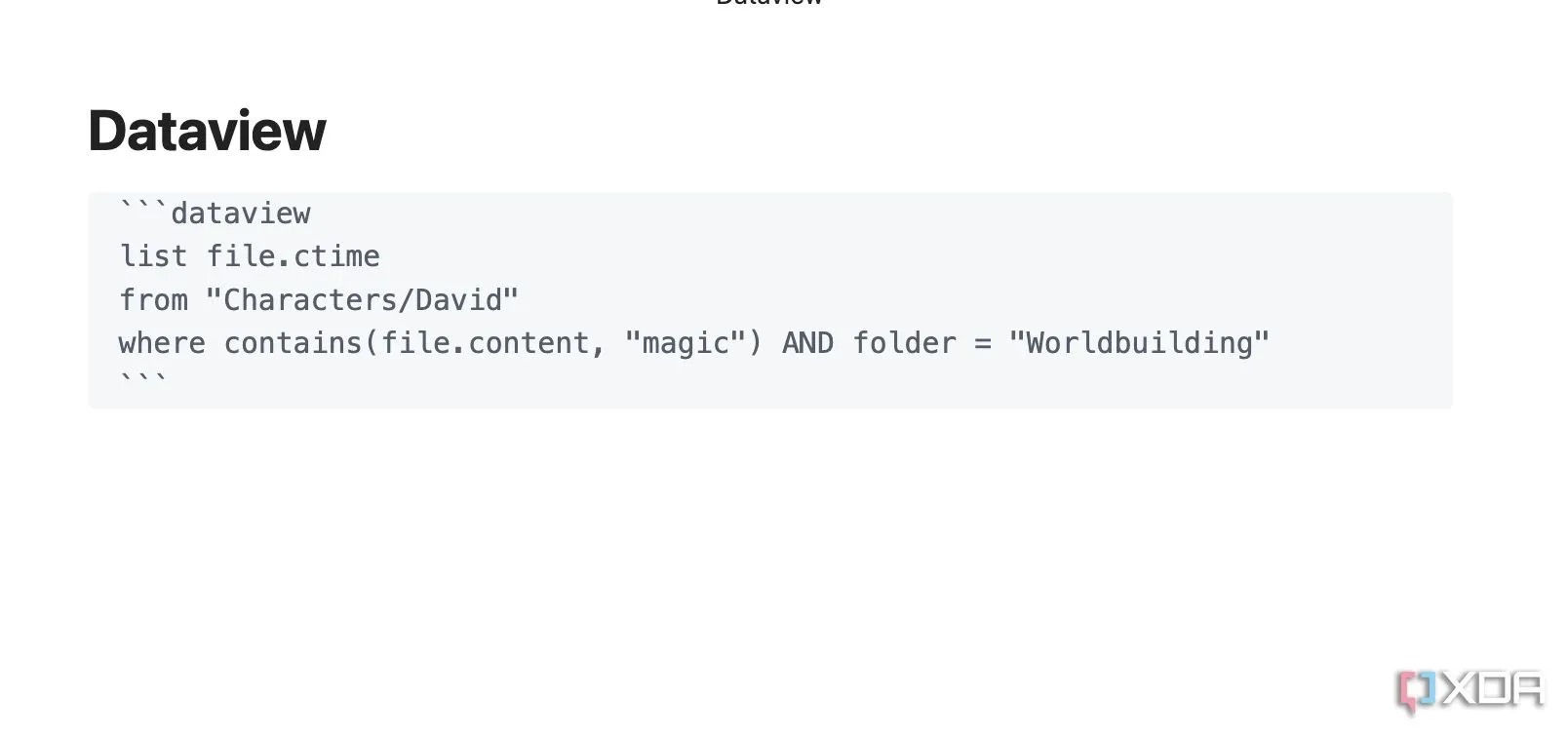 Giao diện plugin Dataview trong Obsidian hiển thị truy vấn và kết quả sắp xếp ghi chú như một cơ sở dữ liệu.
Giao diện plugin Dataview trong Obsidian hiển thị truy vấn và kết quả sắp xếp ghi chú như một cơ sở dữ liệu.
Trước Dataview, các ghi chú của tôi chỉ là những tệp riêng lẻ, được liên kết với nhau nhưng vẫn khá tĩnh. Sau đó, tôi phát hiện ra plugin Dataview. Về cơ bản, nó chuyển đổi vault của tôi thành một cơ sở dữ liệu. Giờ đây, tôi có thể coi nó như một công cụ tìm kiếm và duyệt nhanh qua các ghi chú của mình. Tuy nhiên, nó đòi hỏi một quá trình học hỏi nhất định.
Giả sử bạn đang viết một cuốn sách trong Obsidian và muốn tìm các ghi chú trong một phần cụ thể nói về các nhân vật chính. Bạn có thể chạy truy vấn Dataview để tìm các ghi chú đó ngay lập tức. Đây là những ví dụ rất cơ bản, nhưng chúng minh họa sức mạnh nền tảng của Dataview trong việc truy vấn và hiển thị thông tin được lưu trữ trong ghi chú của bạn một cách năng động và có tổ chức.
4. Tasks: Mở khóa khả năng quản lý tác vụ trong Obsidian
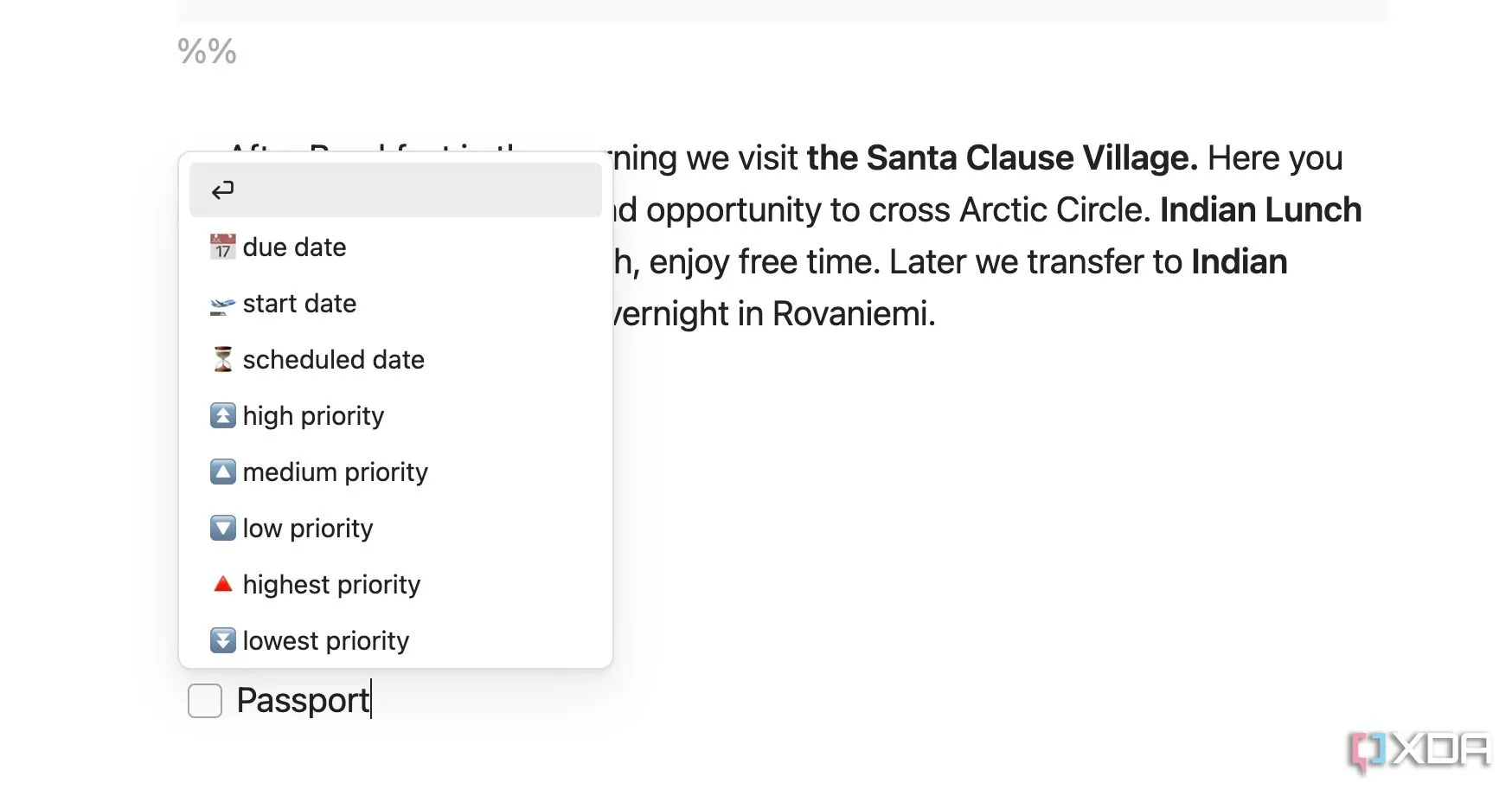 Plugin Tasks trong Obsidian hiển thị danh sách công việc với các thuộc tính như ngày đến hạn và độ ưu tiên.
Plugin Tasks trong Obsidian hiển thị danh sách công việc với các thuộc tính như ngày đến hạn và độ ưu tiên.
Plugin Tasks cho Obsidian đã thực sự thay đổi cách tôi làm việc, giúp thu hẹp khoảng cách giữa ghi chú và danh sách việc cần làm của tôi. Về cơ bản, plugin này biến vault Obsidian của bạn thành một hệ thống quản lý tác vụ mạnh mẽ đáng ngạc nhiên, tất cả đều nằm trong môi trường Markdown quen thuộc.
Plugin cung cấp nhiều cách khác nhau để tương tác với các tác vụ trực tiếp trong danh sách hiển thị. Bạn có thể đánh dấu tác vụ đã hoàn thành, thay đổi độ ưu tiên và thậm chí sửa đổi ngày đến hạn trực tiếp từ kết quả truy vấn. Khi bạn tạo một danh sách kiểm tra, một menu ngữ cảnh sẽ xuất hiện để bạn gán các thuộc tính liên quan cho tác vụ của mình một cách dễ dàng.
3. Iconize: Cá nhân hóa vault của bạn với biểu tượng trực quan
![]() Menu tùy chỉnh của plugin Iconize trong Obsidian cho phép thêm biểu tượng vào thư mục và ghi chú để dễ dàng nhận biết.
Menu tùy chỉnh của plugin Iconize trong Obsidian cho phép thêm biểu tượng vào thư mục và ghi chú để dễ dàng nhận biết.
Iconize bổ sung một nét trực quan cho vault Obsidian của tôi. Thay vì chỉ dựa vào nhãn văn bản trong thanh bên, trình khám phá tệp hoặc thậm chí trong các ghi chú của bạn, bạn có thể thêm các biểu tượng có ý nghĩa. Điều này có thể giúp điều hướng nhanh hơn và trực quan hơn rất nhiều. Ví dụ, tôi có thể sử dụng biểu tượng ngôi nhà cho ghi chú “Trang chủ” của mình, biểu tượng thư mục có bút cho thư mục “Viết lách” của mình, hoặc biểu tượng lịch cho các ghi chú hàng ngày.
Mặc dù có vẻ là một bổ sung nhỏ, các biểu tượng được chọn kỹ lưỡng có thể nâng cao đáng kể trải nghiệm người dùng tổng thể trong Obsidian.
2. Homepage: Điểm khởi đầu lý tưởng cho vault của bạn
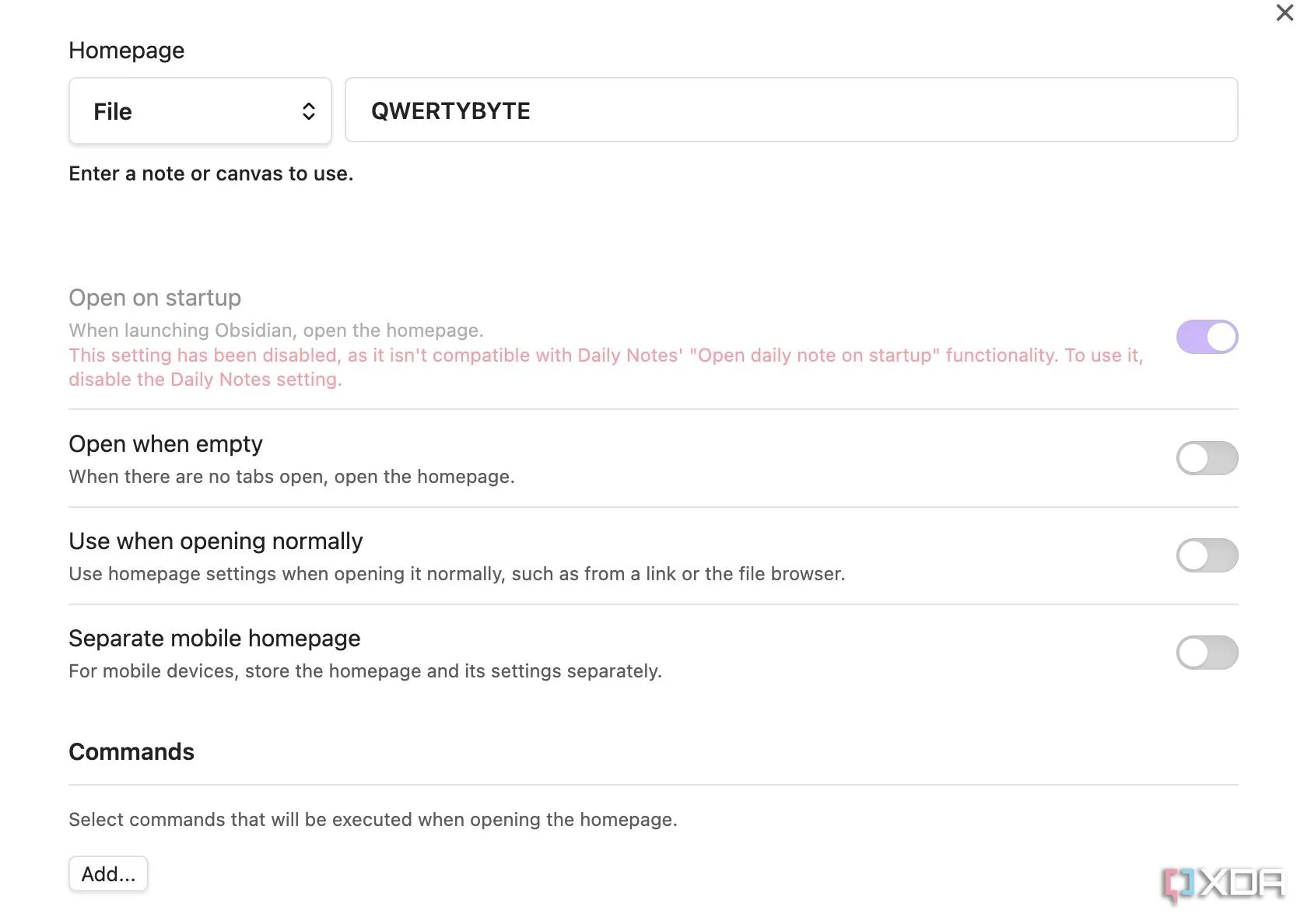 Giao diện plugin Homepage trong Obsidian hiển thị một trang tổng quan cá nhân hóa với các dự án và ghi chú gần đây.
Giao diện plugin Homepage trong Obsidian hiển thị một trang tổng quan cá nhân hóa với các dự án và ghi chú gần đây.
Plugin Homepage hoạt động như một “cánh cửa” ảo cho vault Obsidian của tôi. Thay vì chỉ mở ghi chú cuối cùng tôi đang làm việc (đôi khi có thể là một suy nghĩ ngẫu nhiên hoặc một tệp được lồng sâu), plugin Homepage cho phép tôi chỉ định một ghi chú cụ thể làm điểm khởi đầu mỗi khi tôi mở Obsidian.
Ghi chú trang chủ của tôi đã phát triển theo thời gian thành một bảng điều khiển cá nhân hóa. Tôi sử dụng nó để liệt kê các dự án đang hoạt động, hiển thị các tác vụ hàng ngày, trình bày các ghi chú gần đây và các ghi chú dự án thiết yếu khác. Bằng cách có điểm trung tâm này, tôi thấy dễ dàng hơn nhiều để bắt tay vào công việc một cách có chủ đích. Thậm chí còn có tùy chọn khởi chạy chế độ xem đồ thị chuyên dụng bằng plugin Homepage. Đây là một plugin không thể thiếu cho bất kỳ ai muốn thiết lập một wiki cục bộ trong Obsidian.
1. Templater: Lấp đầy khoảng trống lớn trong quy trình tạo ghi chú
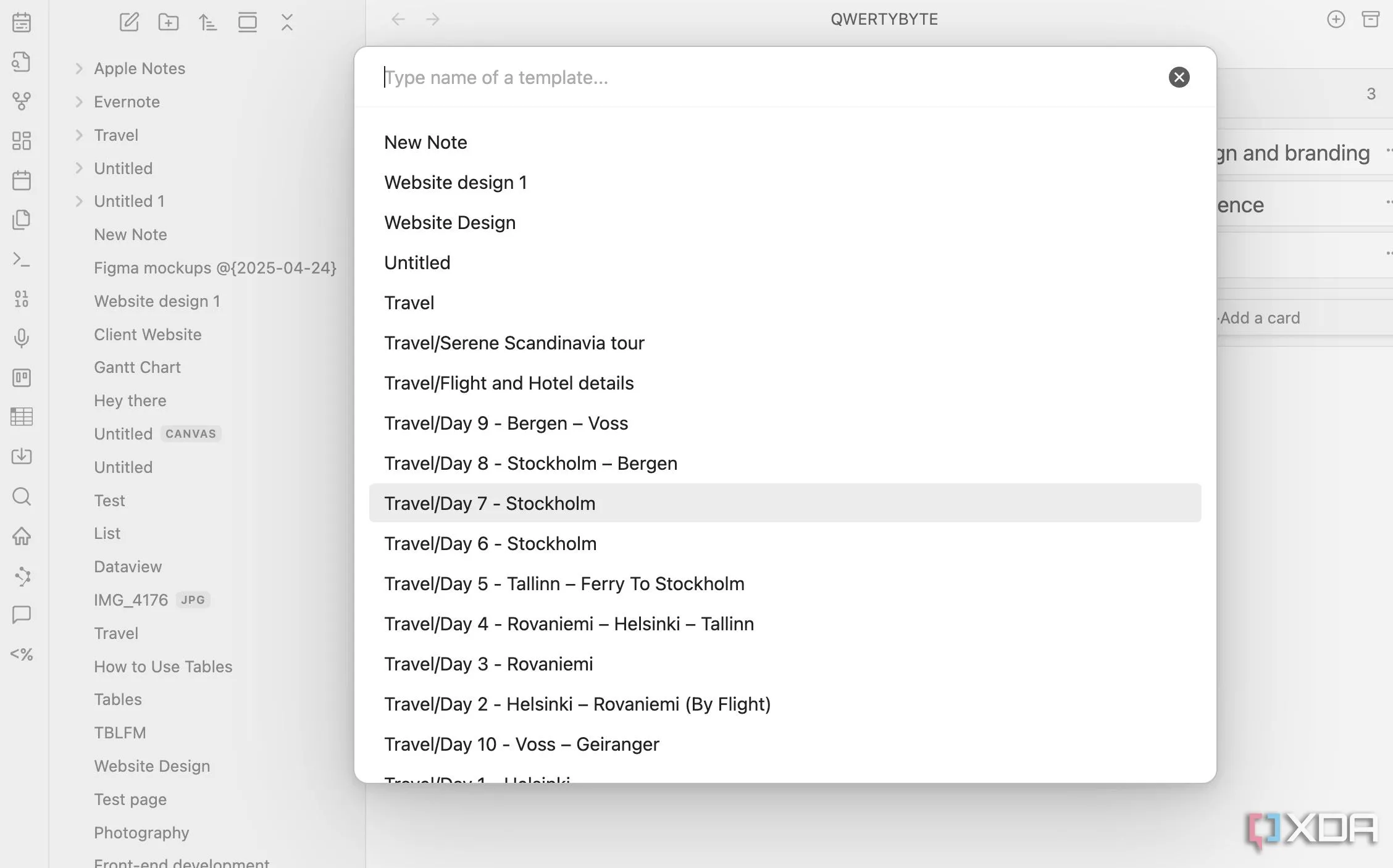 Cửa sổ bật lên của plugin Templater trong Obsidian cho phép người dùng chọn và chèn mẫu ghi chú đã tạo sẵn.
Cửa sổ bật lên của plugin Templater trong Obsidian cho phép người dùng chọn và chèn mẫu ghi chú đã tạo sẵn.
Templater là một công cụ giúp tiết kiệm thời gian đáng kể trong quy trình làm việc của tôi. Đúng như tên gọi, nó cho phép bạn tạo một mẫu từ bất kỳ ghi chú nào trong vault của bạn. Tôi chỉ cần nhấp vào biểu tượng Templater từ thanh bên, chọn một ghi chú hiện có và nhập nội dung của nó ngay lập tức. Tôi thậm chí có thể chọn một ghi chú khác và tiếp tục mở rộng ghi chú hiện có.
Theo mặc định, Templater hiển thị tất cả các ghi chú từ vault. Tuy nhiên, cũng có tùy chọn giới hạn tìm kiếm trong một thư mục cụ thể để dễ dàng quản lý hơn.
Tối ưu hóa Workflow với Plugin Obsidian: Khoảnh Khắc “Aha!”
Vẻ đẹp của Obsidian nằm ở khả năng mở rộng của nó. Mặc dù trải nghiệm Obsidian “nguyên bản” đủ tốt cho hầu hết người dùng, nhưng nó chắc chắn vẫn còn thiếu sót ở một số khía cạnh. Các plugin được đề cập ở trên đã lấp đầy những khoảng trống đó cho vault của tôi, giúp tôi biến Obsidian thành một công cụ thực sự mạnh mẽ.
Bạn không nhất thiết phải cài đặt mọi plugin trong danh sách này. Hãy bắt đầu với những plugin phù hợp với nhu cầu và sở thích của bạn, và bắt đầu xây dựng hệ thống quản lý tri thức cá nhân hiệu quả nhất cho riêng mình.
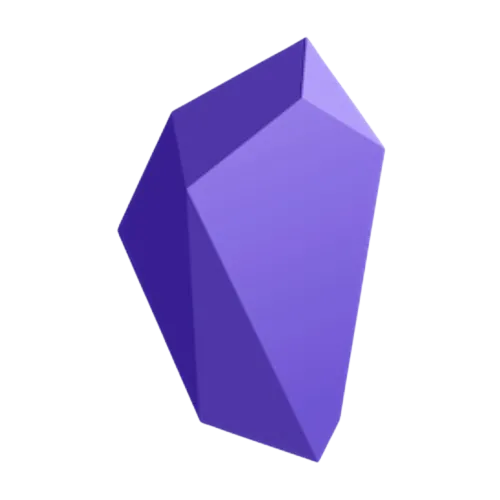 Biểu tượng ứng dụng Obsidian màu tím trên nền tối, đại diện cho công cụ quản lý tri thức cá nhân.
Biểu tượng ứng dụng Obsidian màu tím trên nền tối, đại diện cho công cụ quản lý tri thức cá nhân.


